De Versie van Dell Endpoint Security Suite Enterprise identificeren
Сводка: De versie van Dell Endpoint Security Suite Enterprise kan worden geïdentificeerd door deze instructies te volgen.
Данная статья применяется к
Данная статья не применяется к
Эта статья не привязана к какому-либо конкретному продукту.
В этой статье указаны не все версии продуктов.
Симптомы
Opmerking:
- Vanaf mei 2022 heeft Dell Endpoint Security Suite Enterprise het einde van het onderhoud bereikt. Dit artikel wordt niet meer bijgewerkt door Dell. Raadpleeg voor meer informatie het productlevenscyclusbeleid (einde van de support en het einde van de levensduur) voor Dell Data Security. Als u vragen heeft over alternatieve artikelen, neem dan contact op met uw verkoopteam of neem contact op met endpointsecurity@dell.com.
- Raadpleeg Eindpuntbeveiliging voor meer informatie over huidige producten.
In de wetenschap dat u met de Dell Endpoint Security Suite Enterprise versie:
- Bekende problemen te identificeren
- Gebruikersinterfaceverschillen te bepalen
- Workflow-wijzigingen te begrijpen
- Systeemvereisten
Betreffende producten:
- Dell Endpoint Security Suite Enterprise
Betreffende versies:
- v1.0 en hoger
Betreffende besturingssystemen:
- Windows
- Mac
- Linux
Причина
Niet van toepassing
Разрешение
Klik op Windows, Mac of Linux voor versie-informatie.
Windows
Versies kunnen worden bepaald via de:
- GEBRUIKERSINTERFACE (gebruikersinterface)
- Installatieprogramma
Klik op de gewenste methode voor meer informatie.
UI
Opmerking: Dell Endpoint Security Suite Enterprise moet worden geïnstalleerd voordat u de versie via de gebruikersinterface identificeert. Raadpleeg voor meer informatie het installeren van Dell Endpoint Security Suite Enterprise voor Windows.
- Dubbelklik op het bureaublad op het pictogram van de DDP Console .

- Klik op de tegel Geavanceerde bedreigingsbeveiliging .
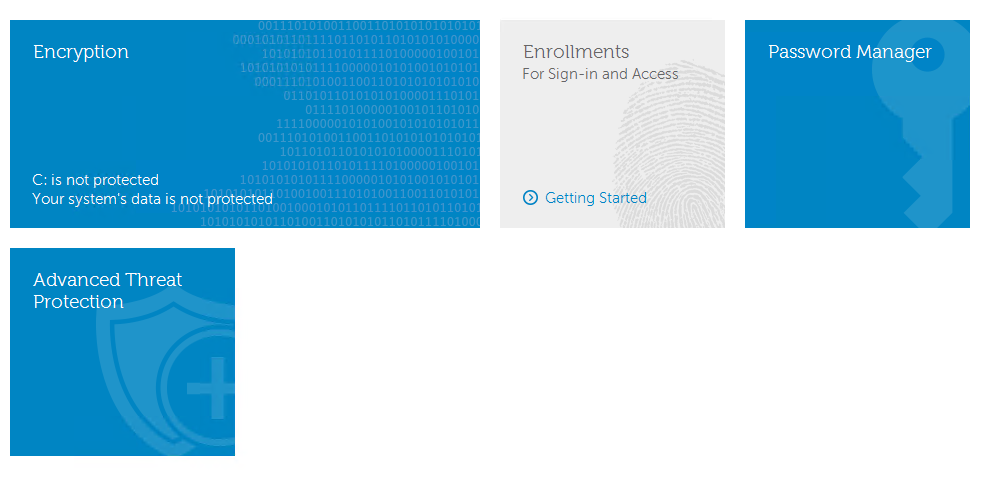
- Documenter de versie in de linkerbenedenhoek van de gebruikersinterface.
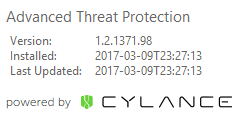
Opmerking:
- Het belangrijkste nummer is het derde nummer. In het voorbeeld is het derde getal 1371.
- De versie in het voorbeeld kan in uw omgeving verschillen.
Installatieprogramma
Opmerking: Voor informatie over het downloaden van het installatieprogramma raadpleegt u Dell Endpoint Security Suite Enterprise downloaden.
- Pak de ATP-component uit de master suite.
Opmerking: Raadpleeg voor uitpakken stappen het uitpakken van onderliggende installatieprogramma's uit het Dell Data Security Master Installer.
- Ga naar de locatie van het uitgepakte ATP-onderdeel.
- Indien uitgepakt van DDSSuite.exe:
[EXTRACTION PATH]\ Advanced Threat Prevention\WinNtAll\ATP_AgentSetup.exe
- Indien uitgepakt van DDPSuite.exe:
- 64-bits: [EXTRACTION PATH]
\ Advanced Threat Protection\Win64R\AdvancedThreatProtectionAgentSetup.exe - 32-bits: [EXTRACTION PATH]
\ Advanced Threat Protection\WinNtR\AdvancedThreatProtectionAgentSetup.exe
- 64-bits: [EXTRACTION PATH]
- Indien uitgepakt van DDSSuite.exe:

Opmerking: [EXTRACTION PATH] is gebaseerd op de map die door de eindgebruiker is gekozen. In de schermafbeelding
C:\Extracted staat het [EXTRACTION PATH].
- Klik met de rechtermuisknop op het ATP-onderdeel (
ATP_AgentSetupofAdvancedThreatProtectionAgentSetup) en selecteer Vervolgens Eigenschappen.
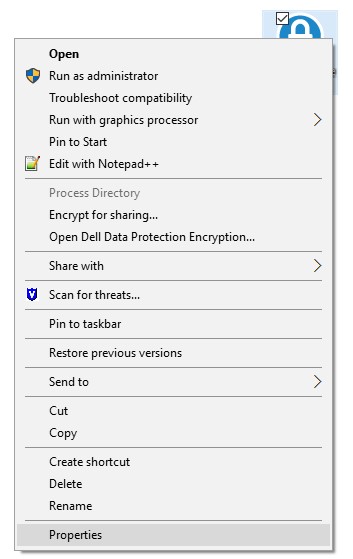
- Klik op het tabblad Details.

- Documenter het nummer onder Productnaam.
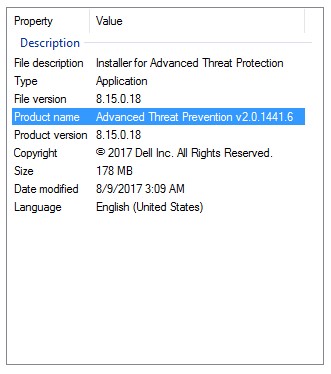
Opmerking:
- Het belangrijkste nummer is het derde nummer. In het voorbeeld is het derde getal 1441.
- De versie in het voorbeeld kan in uw omgeving verschillen.
Mac
Opmerking: Dell Endpoint Security Suite Enterprise moet worden geïnstalleerd voordat u de versie via de gebruikersinterface identificeert. Raadpleeg voor meer informatie het installeren van Dell Endpoint Security Suite Enterprise for Mac.
- Klik in het statusmenu (boven aan het scherm) met de rechtermuisknop op Dell Data Protection | Pictogram Endpoint Security Suite Enterprise en selecteer Info.
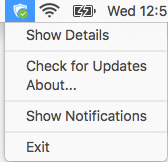
- Documenter de versie.
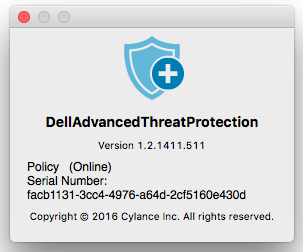
Opmerking:
- Het belangrijkste nummer is het derde nummer. In het voorbeeld is het derde getal 1411.
- De versie in het voorbeeld kan in uw omgeving verschillen.
Linux
Opmerking: Dell Endpoint Security Suite Enterprise moet worden geïnstalleerd voordat u de versie identificeert. Raadpleeg voor meer informatie het installeren van Dell Endpoint Security Suite Enterprise for Linux.
- Open de Terminal op het gewenste eindpunt.
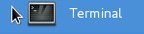
- Typ
atp –ven druk op Enter in Terminal.

- Documenter de versie.
Opmerking:
- Het belangrijkste nummer is het derde nummer. In het voorbeeld is het derde getal 1471.
- De versie in het voorbeeld kan in uw omgeving verschillen.
Als u contact wilt opnemen met support, raadpleegt u de internationale telefoonnummers voor support van Dell Data Security.
Ga naar TechDirect om online een aanvraag voor technische support te genereren.
Voor meer informatie over inzichten en hulpbronnen kunt u zich aanmelden bij het Dell Security Community Forum.
Дополнительная информация
Видео
Затронутые продукты
Dell Endpoint Security Suite EnterpriseСвойства статьи
Номер статьи: 000124632
Тип статьи: Solution
Последнее изменение: 26 Oct 2023
Версия: 14
Получите ответы на свои вопросы от других пользователей Dell
Услуги технической поддержки
Проверьте, распространяются ли на ваше устройство услуги технической поддержки.